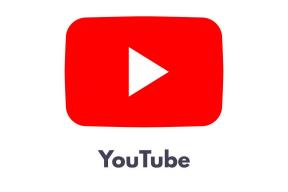6 nemme måder at slå gråtoner til på iPhone og iPad
Miscellanea / / August 01, 2023
Hvis du konstant bruger din iPhone eller iPad, vil der være tidspunkter, hvor dine øjne kan føles trætte. Dette kan for det meste skyldes de alt for lyse farver på din enheds skærm. For at slå dem fra, kan du slå gråtoner til på din iPhone og iPad. Fortsæt med at læse for at vide hvordan.

Udover at beskytte dine øjne er det at aktivere gråtoner på iPhone og iPad en tilgængelighedsindstilling, så folk med farveblindhed eller andre visuelle udfordringer nemt kan få adgang til enhedens indhold. Denne indstilling kan også hjælpe, hvis du kører på lavt batteri.
På den note, lad os se på 6 måder at slå gråtoner til på din iPhone eller iPad.
1. Brug Indstillinger til at deaktivere farver på iPhone
Menuen Indstillinger på din iOS- eller iPadOS-enhed kan bruges til at aktivere eller deaktivere de fleste vigtige funktioner og funktioner. Så det er ingen overraskelse, at du kan bruge menuen Indstillinger til at gøre din iPhone eller iPads skærm sort/hvid.
Følg nedenstående trin for at gøre det.
Trin 1: Åbn Indstillinger og tryk på Tilgængelighed.
Trin 2: Tryk her på 'Skærm & tekststørrelse'.

Trin 3: Rul ned og vælg Farvefiltre.
Trin 4: Nu skal du tænde for farvefiltre. Sørg for, at gråtoner er valgt blandt indstillingerne.

Dette vil øjeblikkeligt aktivere gråtoner for din Apple-enhed.
2. Gør din skærm sort/hvid ved hjælp af Siri
Hvis du har Siri aktiveret på din enhed, kan du også bruge kommandoen 'Hey Siri' til at vække Siri og tænde for sort og hvid tilstand på din iPhone eller iPad via stemmekommando. Sådan gør du.
Trin 1: Brug 'Hey Siri' for at aktivere Siri.
Trin 2: Sig derefter kommandoen "Slå gråtoner til".
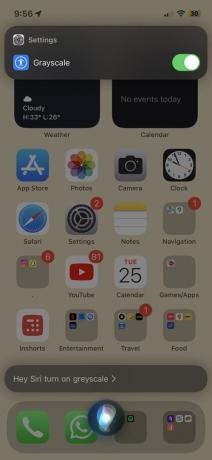
Dette vil øjeblikkeligt deaktivere alle farverne på din enheds skærm. Derudover, hvis du ikke er i stand til at bruge Siri, kan du tjekke vores guide til, hvordan du gør det fix Siri, der ikke virker på iPhone eller iPad.
3. Brug af tilgængelighedsgenvejen
Som navnet antyder, kan tilgængelighedsgenveje hjælpe med at gøre din iOS- eller iPadOS-enhed mere tilgængelig, alt sammen med et tryk på en knap. Dette kan også fungere, hvis du ønsker at aktivere visse farvefiltre, såsom gråtoner, på din enhed. Sådan gør du det.
Trin 1: Åbn Indstillinger og tryk på Tilgængelighed.
Trin 2: Rul ned og tryk på Tilgængelighedsgenvej.
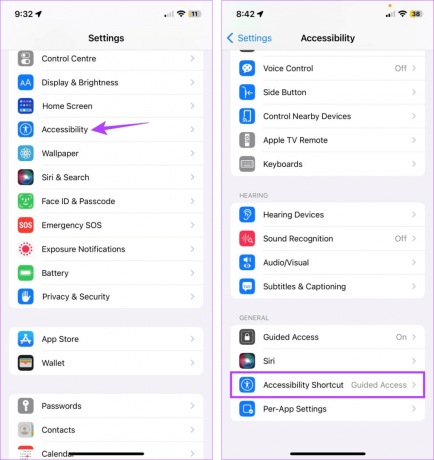
Trin 3: Tryk her på Farvefiltre.
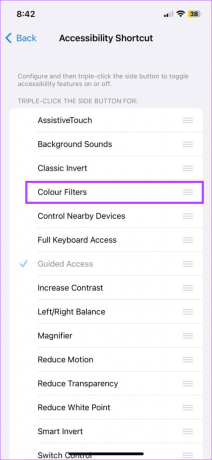
Tryk nu tre gange på sideknappen eller startknappen på din iOS- eller iPadOS-enhed for øjeblikkeligt at aktivere eller deaktivere gråtonetilstand.
4. Tilføjelse af genvej til kontrolcenter
Udover at aktivere tilgængelighedsgenvejen kan du også tilføje den til din enheds kontrolcenter. På denne måde kan du øjeblikkeligt aktivere gråtoner ved at bruge tilgængelighedsikonet i Kontrolcenter. Sådan gør du.
Trin 1: Åbn Indstillinger og tryk på Kontrolcenter.
Trin 2: Tryk her på +-ikonet foran Tilgængelighedsgenveje.

Trin 3: Træk nu ned fra toppen af din skærm for at åbne kontrolcenteret.
Trin 4: Her skal du trykke længe på tilgængelighedsikonet.
Trin 5: Fra indstillingerne skal du trykke på Farvefiltre.

Dette vil aktivere gråtoner fra menuen Tilgængelighed på din iPhone eller iPad.
5. Oprettelse af en brugerdefineret genvej
Hvis du ikke vil gå ind i menuen Indstillinger eller bruge kontrolcenteret til at slå gråtoner til på din iPhone eller iPad, kan du konfigurere en genvej til det i stedet. På denne måde er alt, hvad du skal gøre, at trykke på genvejsikonet, og det vil straks gøre din iPhone eller iPads skærm sort/hvid. Følg nedenstående trin for at gøre det.
Trin 1: Åbn appen Genveje, og tryk på +-ikonet i øverste højre hjørne.
Trin 2: Tryk her på Tilføj handling.

Trin 3: Tryk på søgefeltet, skriv Farvefiltre, og vælg det relevante søgeresultat.
Trin 4: Indstil en variabel fra valgmulighederne, hvis det kræves, og tryk på Næste.

Trin 5: Gå nu til den nyoprettede genvej og tryk på ikonet med tre prikker.
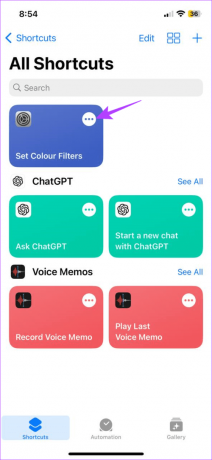
Trin 6: Tryk på ikonet med pil ned.
Trin 7: Fra menuindstillingerne skal du trykke på 'Tilføj til startskærmen'.
Trin 8: Tryk på Tilføj.
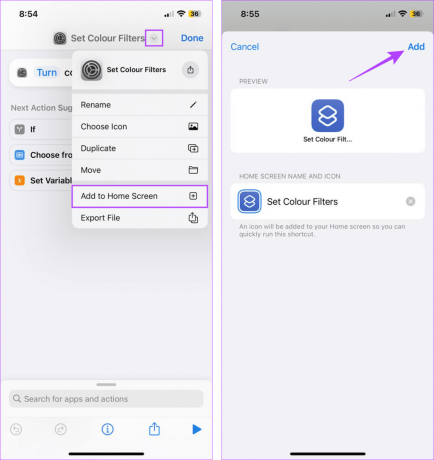
Dette vil tilføje genvejsikonet til din enheds startskærm.
6. Opsætning af automatisering
Opsætning af automatisering til at tænde for gråtoner vil hjælpe dig med at spare besværet med konstant at tænde og derefter slukke for gråtonetilstand på din iPhone eller iPad. Du kan også tilføje specifikke triggere for at sikre, at gråtoner aktiveres, når alle de indstillede betingelser er opfyldt.
Følg nedenstående trin for at konfigurere det på din iPhone eller iPad.
Trin 1: Åbn appen Genveje, og tryk på Automatisering fra menuindstillingerne.
Trin 2: Tryk her på 'Opret personlig automatisering'.
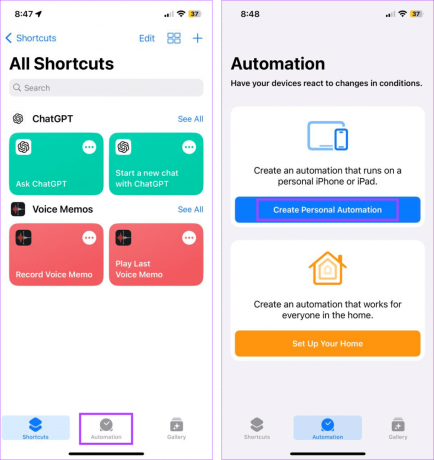
Trin 3: Vælg udløseren for automatiseringen. Til demonstrationsformål vil vi bruge muligheden 'Tid på dagen'.
Trin 4: Vælg her de relevante muligheder for, hvornår du vil have automatiseringen aktiveret, og tryk på Næste.
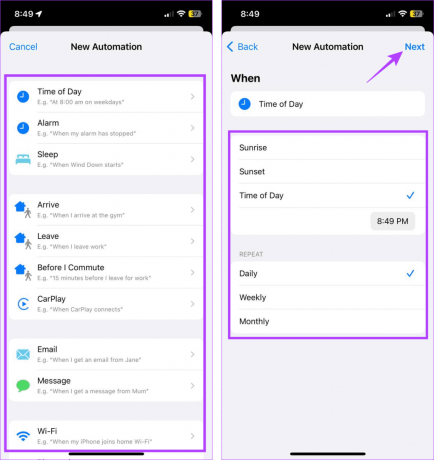
Trin 5: Tryk nu på Tilføj handling.
Trin 6: Skriv i søgefeltet Farvefiltre og tryk på indstillingen Indstil farvefiltre.

Trin 7: Tryk på Udført.
Trin 8: Indstil undtagelser, hvis det er relevant, og tryk på Næste.
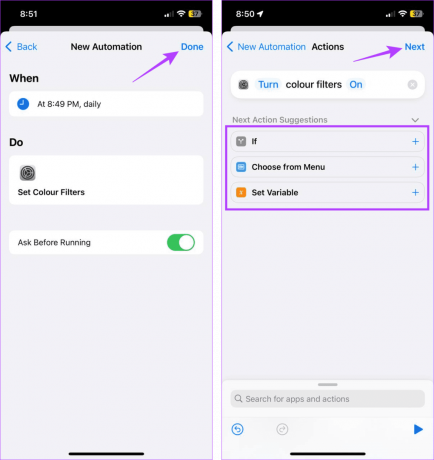
Vent nu på, at automatiseringen automatisk aktiverer sort-hvid-tilstand på det indstillede tidspunkt og de indstillede dage.
Læs også:Sådan repareres automatisering, der ikke virker i genvejsappen
Ofte stillede spørgsmål til at gøre din iPhone eller iPads skærm sort og hvid
Ja, du kan altid deaktivere gråtoner eller sort-hvid-tilstand på din iPhone og iPad. Alt du skal gøre er at åbne menuen Indstillinger og bruge de ovennævnte trin til at deaktivere farvefiltre. Du kan også bruge Siri til at deaktivere gråtoner på din Apple-enhed ved hjælp af stemmekommandoer.
Hvis du har problemer med at gendanne din iPhones farver til normale, kan du prøve at slukke for gråtoner manuelt. Hvis det ikke virker, skal du genstarte din enhed og prøve igen. Kontroller desuden, om din enheds batteri er tilstrækkeligt opladet. Hvis du bemærker tegn på fysisk skade, skal du kontakte Apple Support for at få løst problemet.
Deaktiver farver på iPhone og iPad
Vi håber, at metoderne nævnt i denne artikel hjalp dig med at slå gråtoner til på din iPhone eller iPad. Derudover, hvis du nogensinde bliver træt af at se på de sort-hvide nuancer, så overvej invertering af farverne på dine iPhones i stedet.
Sidst opdateret den 31. juli 2023
Ovenstående artikel kan indeholde tilknyttede links, som hjælper med at understøtte Guiding Tech. Det påvirker dog ikke vores redaktionelle integritet. Indholdet forbliver upartisk og autentisk.

Skrevet af
Ankita er en forfatter i hjertet og elsker at skrive om Android- og Windows-økosystemer på Guiding Tech. I sin fritid kan hun udforske teknologirelaterede blogs og videoer. Ellers kan du fange hende lænket til sin bærbare computer, overholde deadlines, skrive manuskripter og se programmer (et hvilket som helst sprog!) generelt.